Ti piacerebbe poter scattare delle foto con la webcam del tuo PC e personalizzarle con tanti effetti divertenti? Sei stanco di Instagram e vai alla ricerca di nuove applicazioni per modificare gli scatti che hai realizzato con il tuo smartphone? Lieto di comunicarti che sei capitato nel posto giusto al momento giusto.
Di seguito trovi alcuni imperdibili programmi per fare foto che ti permetteranno di scattare foto con la webcam del computer, arricchirli con tanti effetti – sia artistici che divertenti – e condividerli online con i tuoi amici. Vedremo inoltre alcune app per Android e iOS che consentono di regolare in maniera minuziosa l’aspetto delle foto e di applicare effetti di vario genere in maniera davvero semplicissima.
Che altro dire? Comincia subito a dare un’occhiata alla lista che c’è qui sotto e scopri quali sono i software che fanno maggiormente al caso tuo. Ce ne sono sia di gratuiti sia di commerciali a pagamento (scaricabili comunque a costo zero per una prova a tempo limitato). Insomma, avrai l’imbarazzo della scelta: questo è poco ma sicuro!
Webcam Toy (Online)

Webcam Toy è un servizio Web molto popolare che consente di scattare foto con la webcam del proprio PC e arricchirle con tantissimi effetti diversi, da quelli artistici in stile Instagram a quelli deformanti che donano un tocco ironico anche agli scatti più seriosi. Funziona da qualsiasi browser dotato del supporto a Flash Player e non necessita di registrazioni.
Per utilizzarlo, collegati alla sua pagina iniziale e clicca sul pulsante Pronto? Sorridi! Dopodiché pigia su Consenti per autorizzare il sito ad accedere alla tua webcam e scorri tutti gli effetti disponibili utilizzando le frecce collocate in basso. Se vuoi una panoramica più completa, puoi visualizzare più effetti contemporaneamente pigiando sul bottone Più effetti.
Quando trovi l’effetto che ti piace di più, mettiti in posa e clicca sull’icona della macchina fotografica (in basso a destra) per realizzare il tuo scatto. L’immagine ottenuta potrà essere postata su Facebook, Twitter o Tumblr utilizzando gli appositi pulsanti “social” o salvata in locale sul PC cliccando sul pulsante Salva (in basso a destra).
Pixlr-o-matic (Online/Android/iOS)
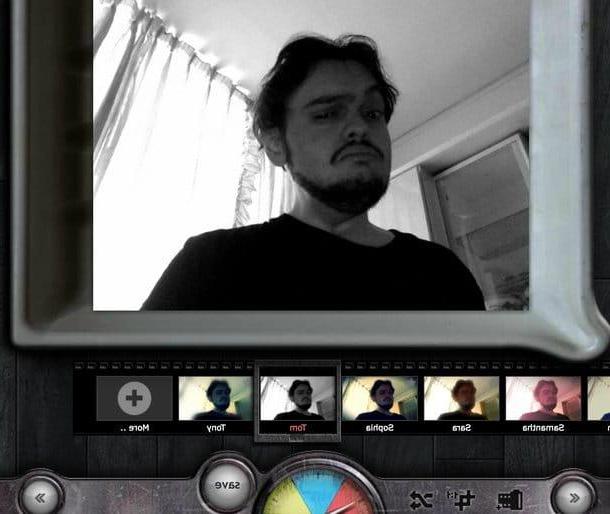
Pixlr-o-matic è un altro servizio Web che permette di scattare foto con la webcam e arricchirle con tanti effetti diversi. Forse è leggermente meno completo di Webcam Toy ma vale assolutamente la pena provarlo, d’altronde è gratis, non richiede registrazioni e funziona su tutti i browser dotati di supporto a Flash Player. Inoltre è disponibile anche come app gratuita per Android e iOS.
Per scattare le tue foto con Pixlr-o-matic collegati alla pagina iniziale del servizio e pigia prima sul pulsante Webcam e poi su Consenti (per autorizzare l’attivazione della webcam). Dopodiché mettiti in posa e scattati una foto utilizzando il pulsante con l’icona della macchina fotografica che si trova in basso a destra.
Ad operazione completata, clicca sulla freccia e scegli uno degli effetti disponibili nella parte bassa dello schermo. Quando hai trovato un effetto che ti piace, applicalo cliccando sulla sua anteprima e vai allo step successivo cliccando sull’icona della freccia che si trova in basso a destra.
Scegli quindi se arricchire la tua immagine con uno degli effetti aggiuntivi disponibili sul sito (es. fasci di luce), clicca nuovamente sulla freccia che si trova in basso a destra e scegli se applicare una cornice al tuo scatto. Superato anche questo step, pigia prima sulla freccia in basso a destra, poi sull’icona computer e l’immagine verrà scaricata automaticamente sul tuo PC (dopo che le avrai assegnato un nome).
Photo Booth (Mac)
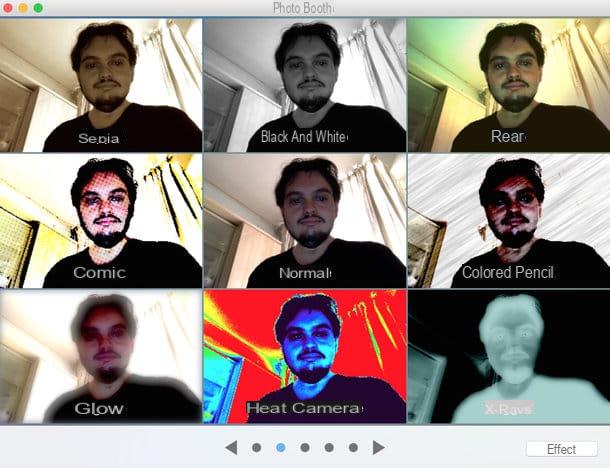
Quando si parla di programmi per fare foto è impossibile non pensare subito a Photo Booth, la storica applicazione di Apple inclusa di default in tutte le versioni di OS X (il sistema operativo dei Mac). È talmente intuitiva che sarebbe inutile dilungarsi sul suo funzionamento.
Si avvia, si sceglie uno degli effetti disponibili nell’apposito menu e si scatta la propria foto pigiando sul pulsante con l’icona della macchina fotografica. L’immagine finale viene salvata sul Mac, nella libreria del programma, pronta per essere copiata e utilizzata ovunque lo si desideri.
Cyberlink YouCam (Windows)
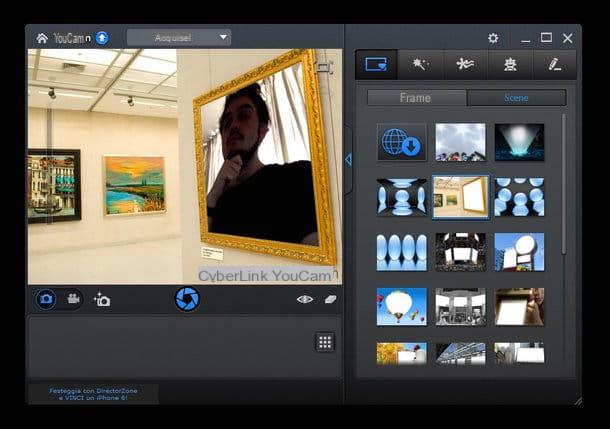
Di valide alternative a Photo Booth per Windows non ce ne sono tantissime, soprattutto in ambito free. Uno dei pochi software che per completezza e facilità di utilizzo si avvicina a quello di Apple è YouCam di Cyberlink che, però, purtroppo, non è gratuito. È disponibile in una versione trial della durata di 30 giorni (la quale propone il download di fastidiosi contenuti promozionali, per fortuna evitabili) e poi costa all’incirca 30 euro.
Per provare la versione trial di YouCam, collegati al sito Internet del programma e clicca prima sul pulsante Scarica ora che si trova in fondo alla pagina e poi sul bottone Scarica presente nella schermata successiva. Dopodiché avvia l’eseguibile CyberLink_YouCam_Downloader.exe e clicca su Sì.
A questo punto, rimuovi il segno di spunta dalla voce Inclusi i prodotti Norton per evitare il download di software promozionali aggiuntivi (non dannosi per il sistema ma inutili per quello che è lo scopo dell’applicazione) e clicca sul bottone Start per avviare lo scaricamento dei file d’installazione di YouCam.
Al termine del download ( saranno scaricati circa 325MB di dati), clicca su Sì per avviare il setup di YouCam e accetta le condizioni d’utilizzo del software pigiando su Avanti e Accetto. Rimuovi quindi la spunta dalla voce relativa a Google Toolbar (per evitarne l’installazione) e clicca in sequenza su Esci, Avvia YouCam e Prova adesso per cominciare ad usare l’applicazione. Se ti viene chiesto di partecipare a un programma di raccolta dei dati sull’utilizzo del software, metti la spunta sulla voce No, grazie e pigia su Conferma per andare avanti. Se successivamente ti viene chiesto di effettuare una registrazione, salta pure la procedura premendo su Salta registrazione.
A questo punto, sei libero di scattare le tue foto con YouCam. Come? Credo che non ci sia bisogno di troppe spiegazioni. Puoi sfogliare effetti e scenari disponibili nel programma usando le schede collocate in alto a destra, mentre per effettuare lo scatto basta cliccare sul bottone con l’icona dell’obiettivo.
VSCO Cam (Android/iOS)
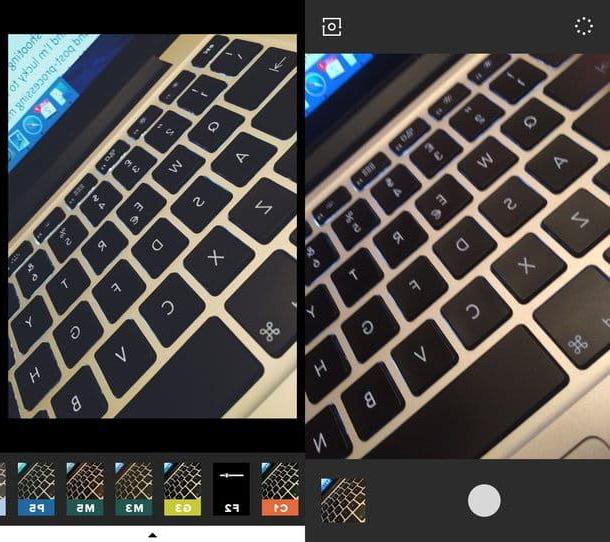
È una delle migliori app per fare foto disponibili attualmente su Android e iOS. Consente non solo di scattare foto in maniera semplicissima (quello si riesce a farlo anche con la app Fotocamera predefinita dei sistemi operativi di Apple e Google), ma anche di ritoccarle in maniera minuziosa.
Include una vasta gamma di effetti artistici in stile Instagram ma in più offre anche la possibilità di controllare manualmente tutti i parametri relativi a colore, luminosità, esposizione ecc. Questo mix di funzionalità la rende una soluzione appetibile sia per gli appassionati di fotografia che per gli “utenti comuni” alla ricerca di filtri per abbellire facilmente i propri scatti.
VSCO Cam si può scaricare gratuitamente da Google Play e App Store ma per sbloccare tutti i filtri occorre eseguire degli acquisti in-app che vanno da circa 2 euro a 7 euro (a seconda dei pacchetti di effetti che si vuole comprare).
Programmi per fare foto

























